Ako zmeniť alebo obnoviť predvolené umiestnenie priečinka Camera Roll v systéme Windows 10

Táto príručka vám ukáže, ako zmeniť alebo obnoviť predvolené umiestnenie priečinka Camera Roll v systéme Windows 10.

Keď náhodne stlačíte Insertklávesnicu, prejde do režimu prepisovania . To znamená, že čokoľvek napíšete ďalej, prepíše sa text za kurzorom. Našťastie môžete tento nepríjemný kľúč zakázať v systéme Windows 10 .
Každý kláves na klávesnici má zodpovedajúci kód skenovania kláves, ktorý informuje Windows, ako má zaobchádzať s každou kombináciou klávesov. Aj keď je možné kľúč predvolene zakázať Insert, systému Windows môžete tiež povedať, aby ho nahradil znakom null v registri systému Windows.
Vypnite kláves Insert pomocou SharpKeys
SharpKeys je bezplatný softvér, ktorý môžete použiť na úpravu konkrétnej položky databázy Registry. Na premapovanie klávesov na klávesnici používa grafické rozhranie. Tento nástroj vám uľahčuje vykonávanie potrebných zmien v databáze Registry bez toho, aby ste museli otvárať Editor databázy Registry .
Ak to chcete urobiť, stiahnite si najnovšiu verziu SharpKeys .
Po nainštalovaní SharpKeys ho otvorte z ponuky Štart a po otvorení kliknite na Pridať .
Prejdite zoznamom naľavo a kliknite na položku Špeciálne: Vložiť (E0_52) , stlačte tlačidlo Vypnúť kľúč (00_00) v zozname napravo a potom kliknutím na tlačidlo OK premapujte kľúč.
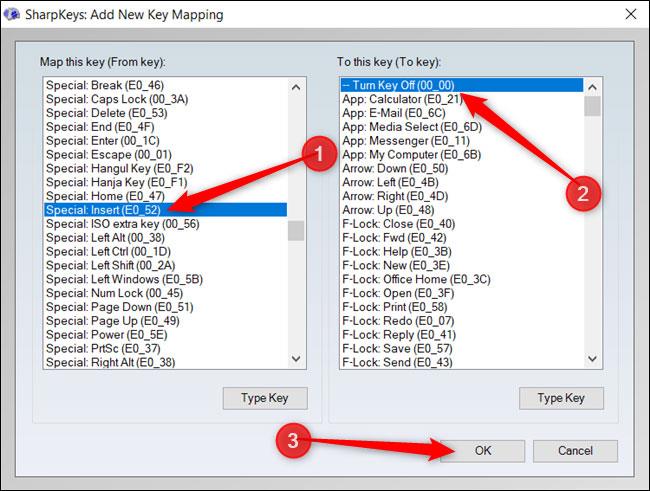
Prejdite zoznamom vľavo a kliknite na položku Špeciálne: Vložiť (E0_52)
Hodnota v zátvorkách je priradený kód skenovania kľúča, takže kód kľúča Insertje 00_52. Chcete ho zakázať, nahraďte tento kód neexistujúcim kódom 00_00 .
Ďalej kliknite na Zapísať do registra a SharpKeys pridá hodnoty do registra Windows za vás.
Kliknite na tlačidlo OK.
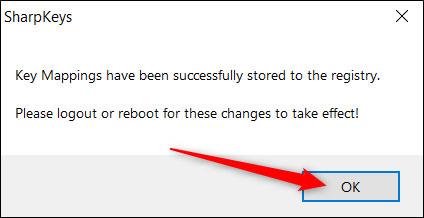
Kliknite na tlačidlo OK
Aby sa zmeny prejavili, musíte sa odhlásiť alebo reštartovať počítač.
SharpKey môžete použiť aj na deaktiváciu iných nepríjemných klávesov, napríklad Caps Lock.
Zakázať kľúč Insert pomocou Editora databázy Registry
Ak vám vyhovuje vykonávať zmeny v databáze Registry systému Windows, kľúč môžete vypnúť aj Insertmanuálne v Editore databázy Registry. Vykonáte rovnaké zmeny, ktoré SharpKeys vykonal vyššie.
Editor databázy Registry je výkonný nástroj. Ak sa však zneužíva, môže spôsobiť, že systém sa stane nestabilným alebo dokonca prestane fungovať. Ide však o celkom jednoduchý trik. Pokiaľ budete postupovať podľa pokynov, nemali by nastať žiadne problémy.
Ak ste s týmto nástrojom nikdy predtým nepracovali, mali by ste sa pred spustením naučiť niečo o tom, ako používať Editor databázy Registry . Pred vykonaním nasledujúcich zmien nezabudnite zálohovať databázu Registry a počítač.
Pre väčšiu bezpečnosť môžete pred pokračovaním vytvoriť bod obnovenia systému . Týmto spôsobom, ak sa niečo pokazí, môžete sa vrátiť späť predtým, ako sa niečo pokazilo.
Keď budete pripravení, otvorte Editor databázy Registry a prejdite na nasledujúci kľúč na ľavom bočnom paneli:
HKEY_LOCAL_MACHINE\SYSTEM\CurrentControlSet\Control\Keyboard LayoutKliknite pravým tlačidlom myši na Rozloženie klávesnice , vyberte Nový > Binárna hodnota .
Aj keď názov hodnoty môže byť ľubovoľný, mali by ste zvoliť niečo, čo si ľahko zapamätáte (v prípade, že ho budete musieť znova nájsť a vykonať nejaké zmeny). Môžete ho napríklad pomenovať Insert Remap.
Dvakrát kliknite na hodnotu a potom nastavte údaje hodnoty na:
00 00 00 00 00 00 00 00 02 00 00 00 00 00 52 E0 00 00 00 00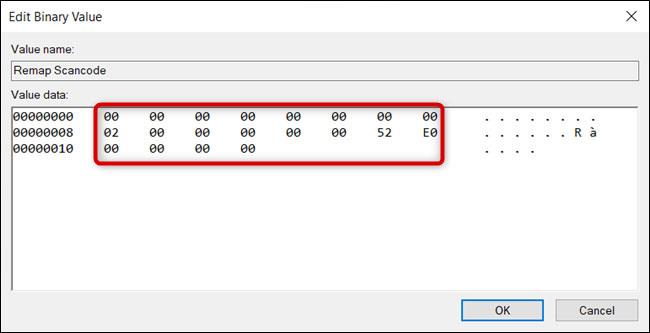
Postupnosť hodnôt údajov
Tu je dôležitý poriadok. Informuje operačný systém, ako má spracovať mapovanie a čo má robiť, keď stlačíte kláves.
Insert( 52 E0 ).Pokiaľ budete postupovať podľa vyššie uvedeného diagramu, môžete mapovať viacero kľúčov na jednu hodnotu. Najprv zvýšte číslo 02. Potom zadajte skenovací kód pre premapovaný kľúč a predvolený kľúč pred prázdnym záznamom (posledných osem núl).
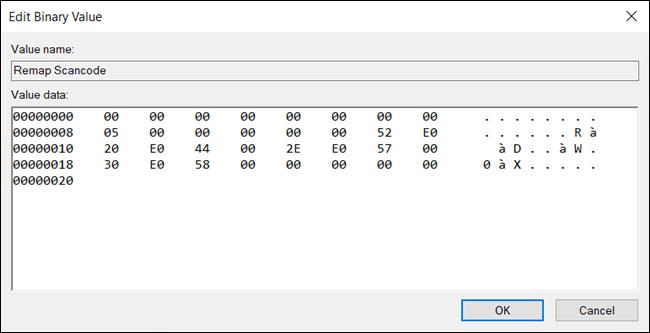
Na jednu hodnotu môžete priradiť viacero kľúčov
Všetko sa môže na prvý pohľad zdať trochu mätúce, ale keď pochopíte, ktorý súbor hodnôt čo robí, veci budú jednoduchšie.
Táto príručka vám ukáže, ako zmeniť alebo obnoviť predvolené umiestnenie priečinka Camera Roll v systéme Windows 10.
Zmenšenie veľkosti a kapacity fotografií vám uľahčí ich zdieľanie alebo odosielanie komukoľvek. Najmä v systéme Windows 10 môžete hromadne meniť veľkosť fotografií pomocou niekoľkých jednoduchých krokov.
Ak nepotrebujete zobrazovať nedávno navštívené položky a miesta z bezpečnostných dôvodov alebo z dôvodov ochrany osobných údajov, môžete to jednoducho vypnúť.
Jedno miesto na ovládanie mnohých operácií priamo na systémovej lište.
V systéme Windows 10 si môžete stiahnuť a nainštalovať šablóny skupinovej politiky na správu nastavení Microsoft Edge a táto príručka vám ukáže tento proces.
Panel úloh má obmedzený priestor a ak pravidelne pracujete s viacerými aplikáciami, môže sa stať, že vám rýchlo dôjde miesto na pripnutie ďalších obľúbených aplikácií.
Stavový riadok v spodnej časti Prieskumníka vám povie, koľko položiek je vnútri a vybratých pre aktuálne otvorený priečinok. Dve nižšie uvedené tlačidlá sú dostupné aj na pravej strane stavového riadku.
Microsoft potvrdil, že ďalšou veľkou aktualizáciou je Windows 10 Fall Creators Update. Tu je návod, ako aktualizovať operačný systém skôr, ako ho spoločnosť oficiálne spustí.
Nastavenie Povoliť časovače budenia v Možnostiach napájania umožňuje systému Windows automaticky prebudiť počítač z režimu spánku, aby mohol vykonávať naplánované úlohy a iné programy.
Zabezpečenie systému Windows odosiela upozornenia s dôležitými informáciami o stave a zabezpečení vášho zariadenia. Môžete určiť, ktoré upozornenia chcete dostávať. V tomto článku vám Quantriman ukáže, ako zapnúť alebo vypnúť upozornenia z Centra zabezpečenia systému Windows v systéme Windows 10.
Tiež by sa vám mohlo páčiť, že kliknutím na ikonu na paneli úloh sa dostanete priamo do posledného okna, ktoré ste mali v aplikácii otvorené, bez potreby miniatúry.
Ak chcete zmeniť prvý deň v týždni vo Windowse 10 tak, aby zodpovedal krajine, v ktorej žijete, vášmu pracovnému prostrediu alebo chcete lepšie spravovať svoj kalendár, môžete to zmeniť cez aplikáciu Nastavenia alebo Ovládací panel.
Počnúc verziou aplikácie Váš telefón 1.20111.105.0 bolo pridané nové nastavenie viacerých okien, ktoré vám umožňuje povoliť alebo zakázať upozornenie pred zatvorením viacerých okien pri ukončení aplikácie Váš telefón.
Táto príručka vám ukáže, ako povoliť alebo zakázať zásadu dlhých ciest Win32, aby mali cesty dlhšie ako 260 znakov pre všetkých používateľov v systéme Windows 10.
V súčasnosti používanie mnohých programov pre notebooky spôsobuje rýchle vybitie batérie. Aj to je jeden z dôvodov, prečo sa batérie v počítači rýchlo opotrebúvajú. Nižšie sú uvedené najefektívnejšie spôsoby šetrenia batérie v systéme Windows 10, ktoré by čitatelia mali zvážiť.
Ak chcete, môžete štandardizovať obrázok účtu pre všetkých používateľov v počítači na predvolený obrázok účtu a zabrániť používateľom, aby si neskôr mohli zmeniť obrázok účtu.
Už vás nebaví Windows 10 otravovať úvodnou obrazovkou „Vyťažte ešte viac zo systému Windows“ pri každej aktualizácii? Niektorým ľuďom môže pomôcť, ale aj prekážať tým, ktorí to nepotrebujú. Tu je návod, ako túto funkciu vypnúť.
Ak máte výkonný počítač alebo nemáte veľa programov pri spustení v systéme Windows 10, môžete sa pokúsiť znížiť alebo dokonca úplne zakázať oneskorenie spustenia, aby ste pomohli rýchlejšiemu spusteniu počítača.
Nový prehliadač Edge založený na prehliadači Chromium od spoločnosti Microsoft ruší podporu pre súbory elektronických kníh EPUB. Na prezeranie súborov EPUB v systéme Windows 10 budete potrebovať aplikáciu čítačky EPUB tretej strany. Tu je niekoľko dobrých bezplatných možností, z ktorých si môžete vybrať.
Možno to neviete, ale jednou z najväčších výhod používania OneDrive je jeho skvelá funkcia, nazývaná zástupné symboly.
Režim Kiosk v systéme Windows 10 je režim na používanie iba 1 aplikácie alebo prístup iba k 1 webovej lokalite s hosťami.
Táto príručka vám ukáže, ako zmeniť alebo obnoviť predvolené umiestnenie priečinka Camera Roll v systéme Windows 10.
Úprava súboru hosts môže spôsobiť, že nebudete môcť pristupovať na internet, ak súbor nie je správne upravený. Nasledujúci článok vás prevedie úpravou súboru hosts v systéme Windows 10.
Zmenšenie veľkosti a kapacity fotografií vám uľahčí ich zdieľanie alebo odosielanie komukoľvek. Najmä v systéme Windows 10 môžete hromadne meniť veľkosť fotografií pomocou niekoľkých jednoduchých krokov.
Ak nepotrebujete zobrazovať nedávno navštívené položky a miesta z bezpečnostných dôvodov alebo z dôvodov ochrany osobných údajov, môžete to jednoducho vypnúť.
Spoločnosť Microsoft práve vydala aktualizáciu Windows 10 Anniversary Update s mnohými vylepšeniami a novými funkciami. V tejto novej aktualizácii uvidíte veľa zmien. Od podpory stylusu Windows Ink až po podporu rozšírenia prehliadača Microsoft Edge sa výrazne zlepšila ponuka Štart a Cortana.
Jedno miesto na ovládanie mnohých operácií priamo na systémovej lište.
V systéme Windows 10 si môžete stiahnuť a nainštalovať šablóny skupinovej politiky na správu nastavení Microsoft Edge a táto príručka vám ukáže tento proces.
Tmavý režim je rozhranie s tmavým pozadím v systéme Windows 10, ktoré pomáha počítaču šetriť energiu batérie a znižovať vplyv na oči používateľa.
Panel úloh má obmedzený priestor a ak pravidelne pracujete s viacerými aplikáciami, môže sa stať, že vám rýchlo dôjde miesto na pripnutie ďalších obľúbených aplikácií.






















